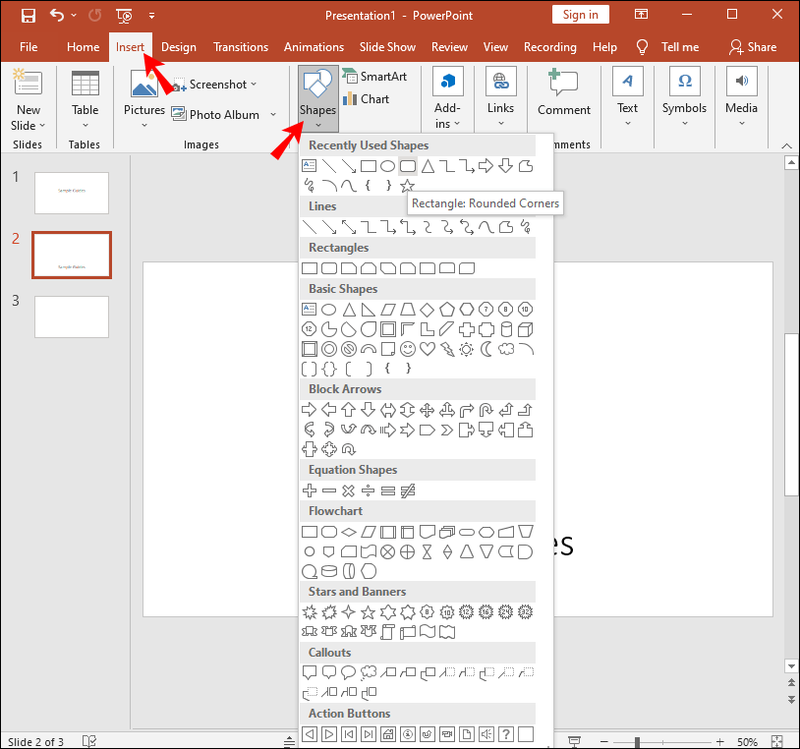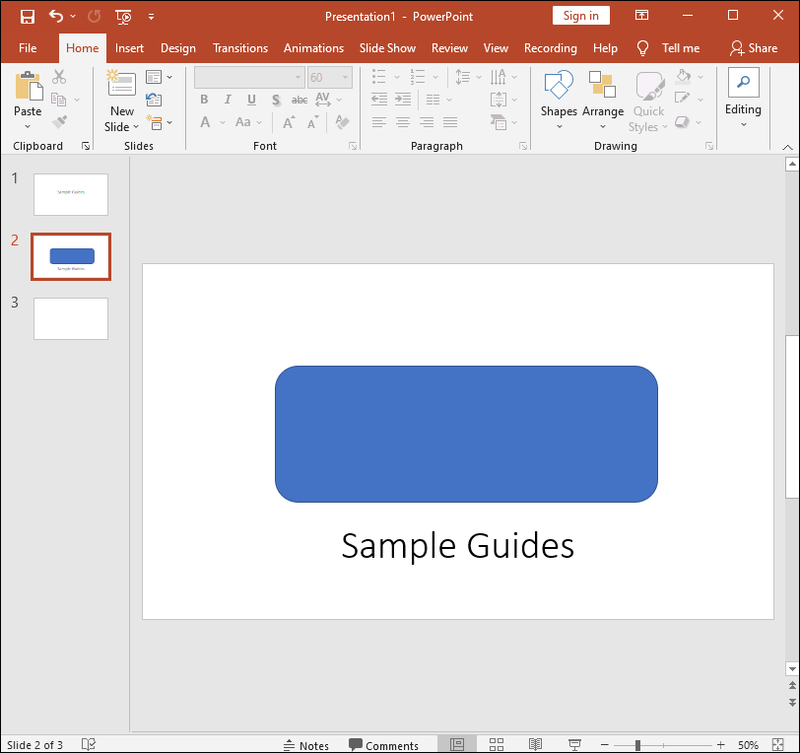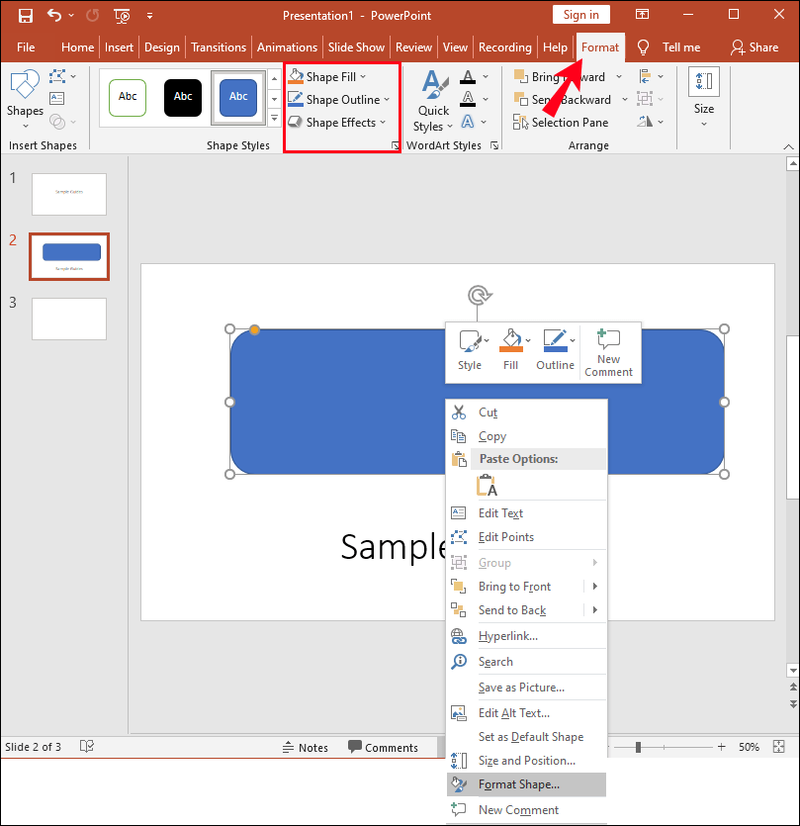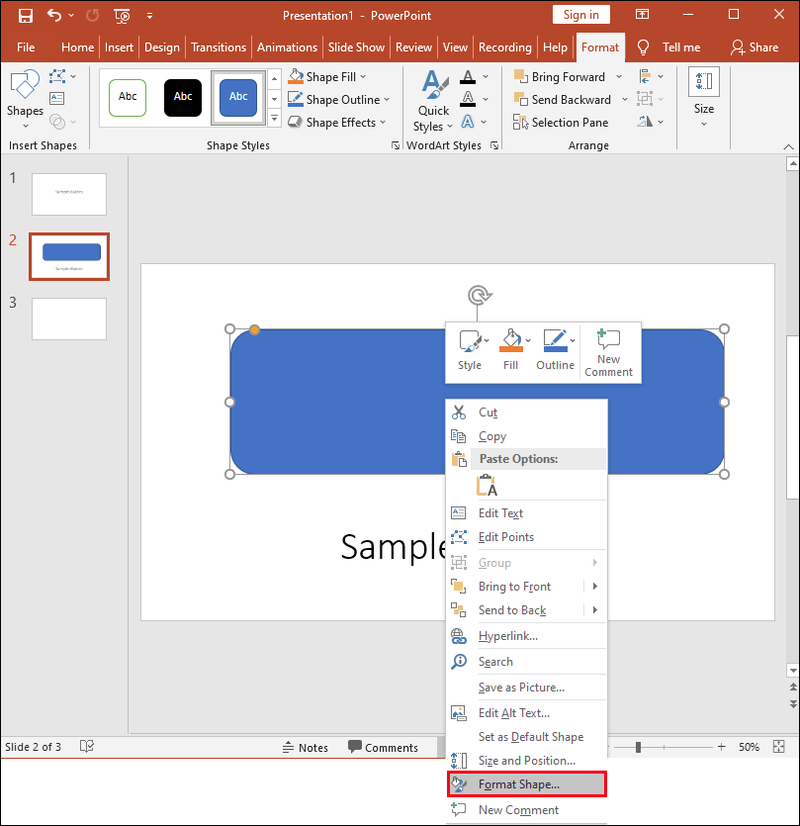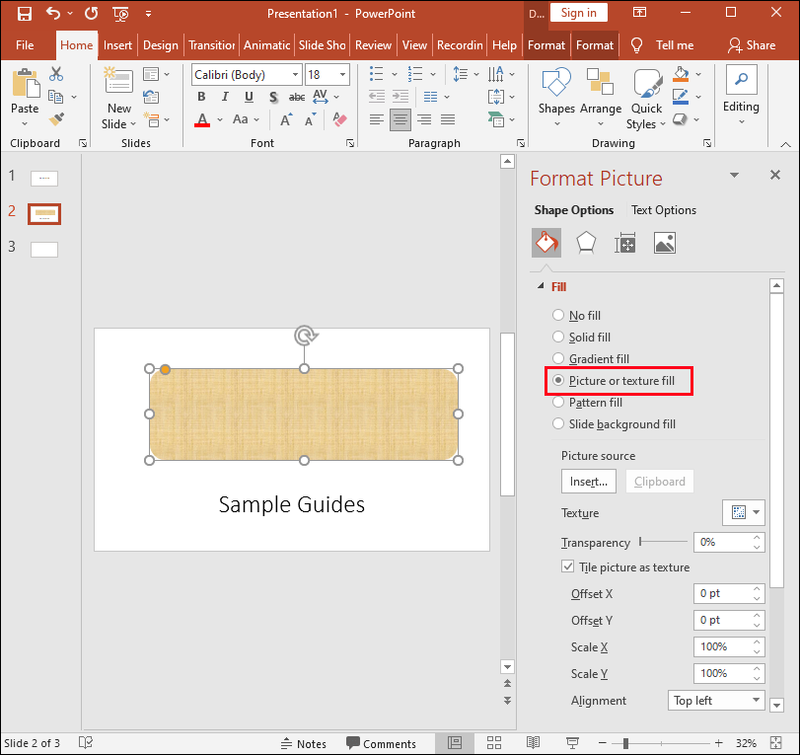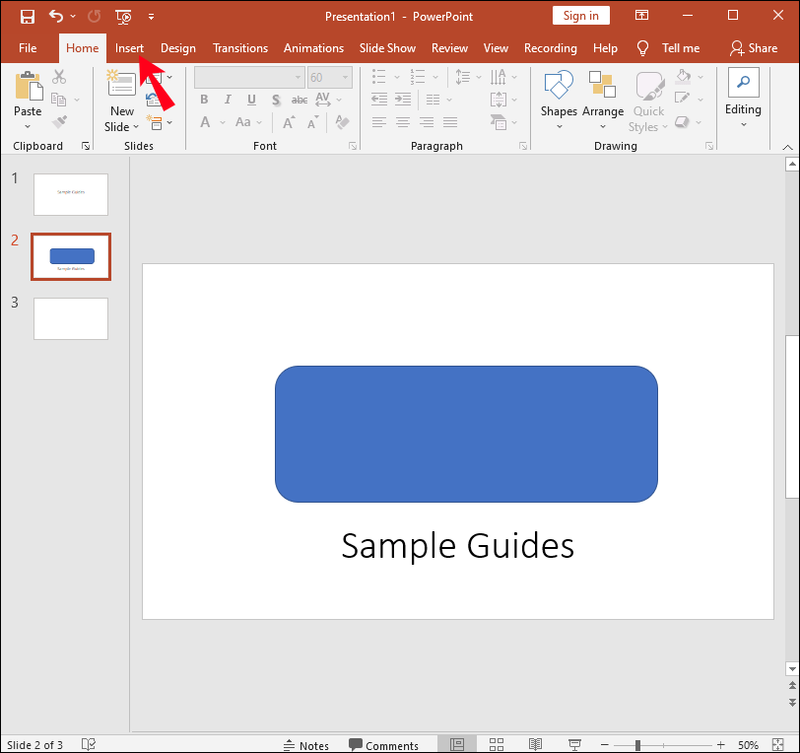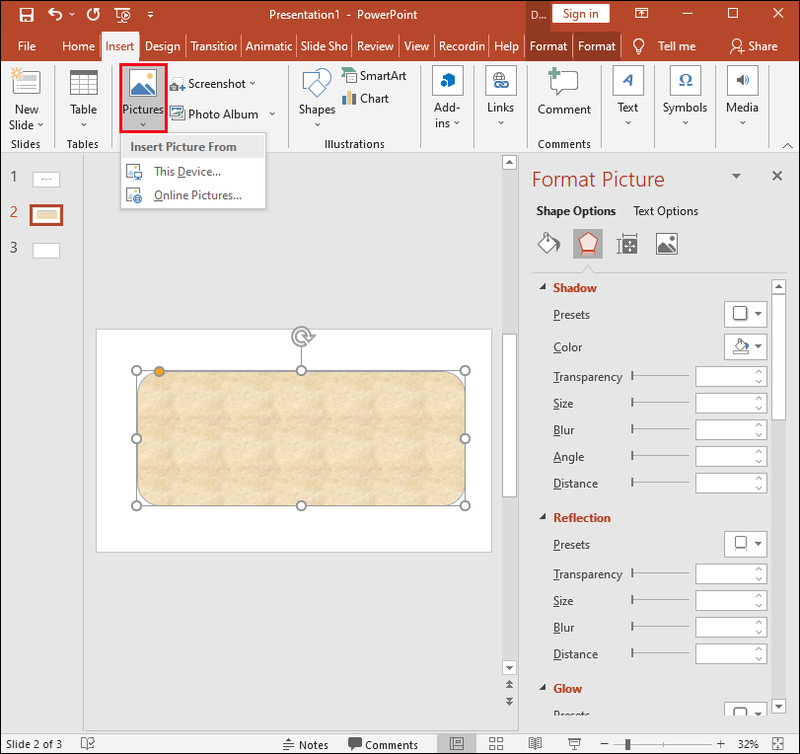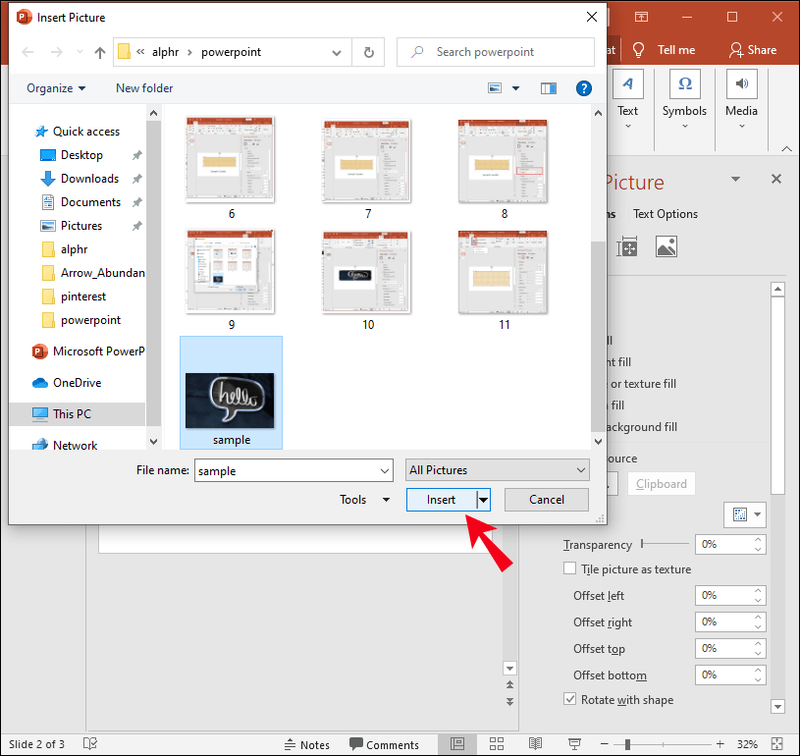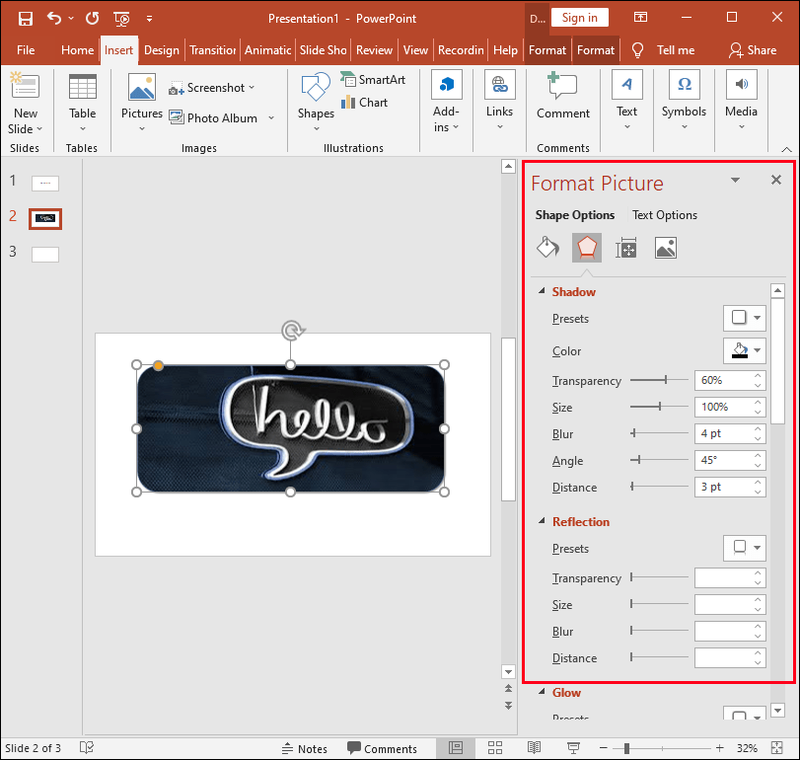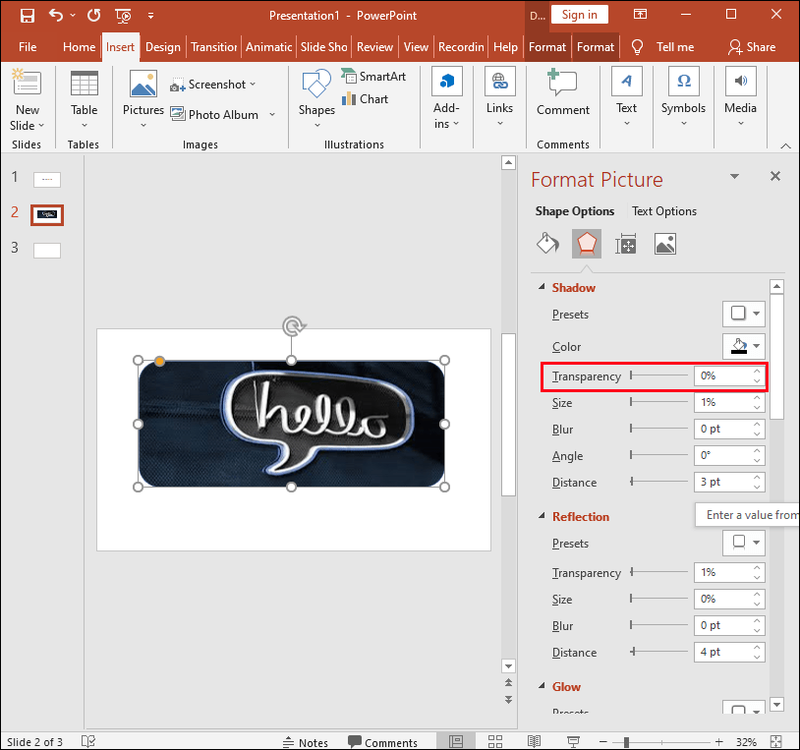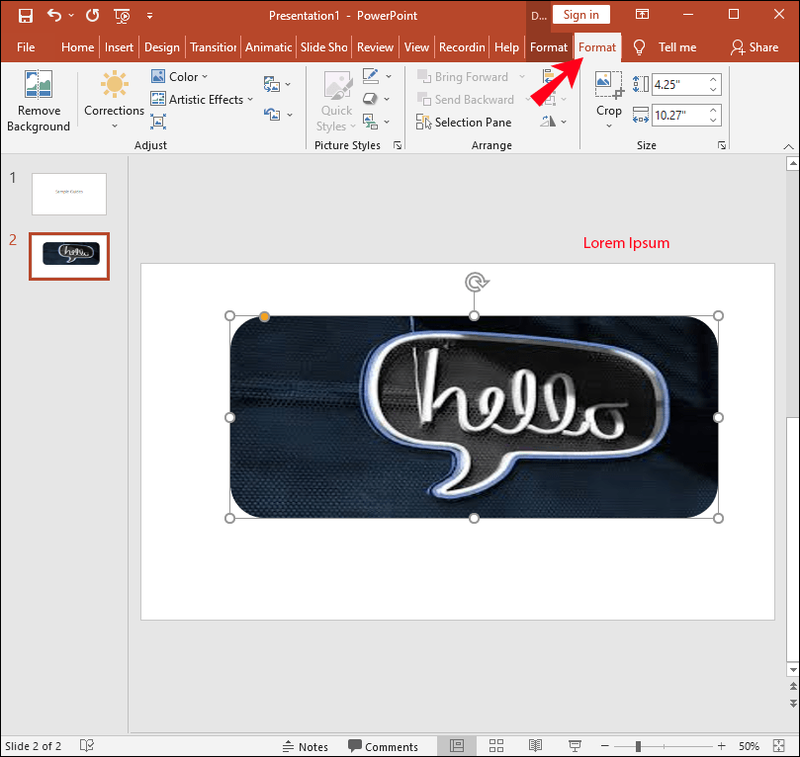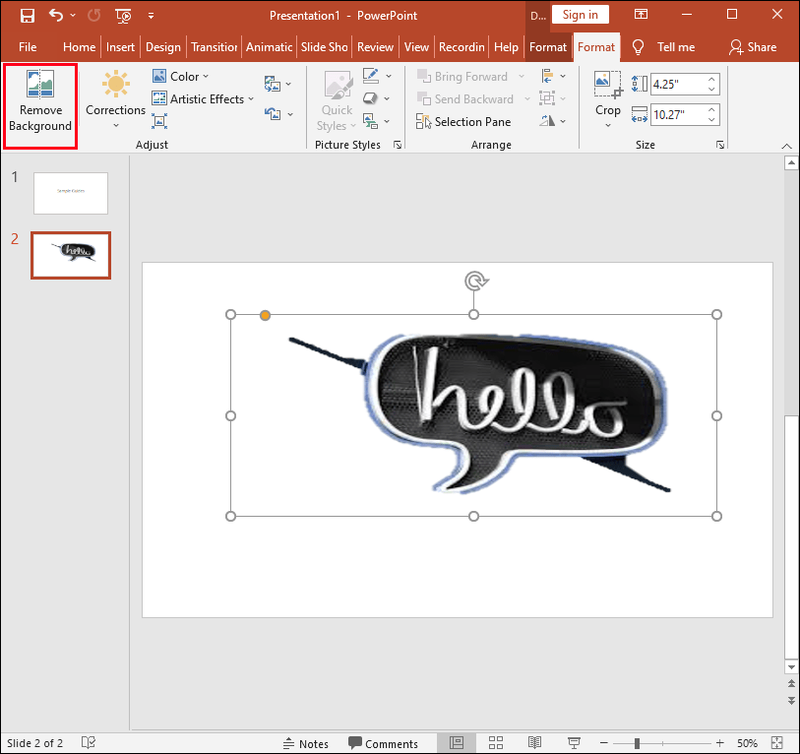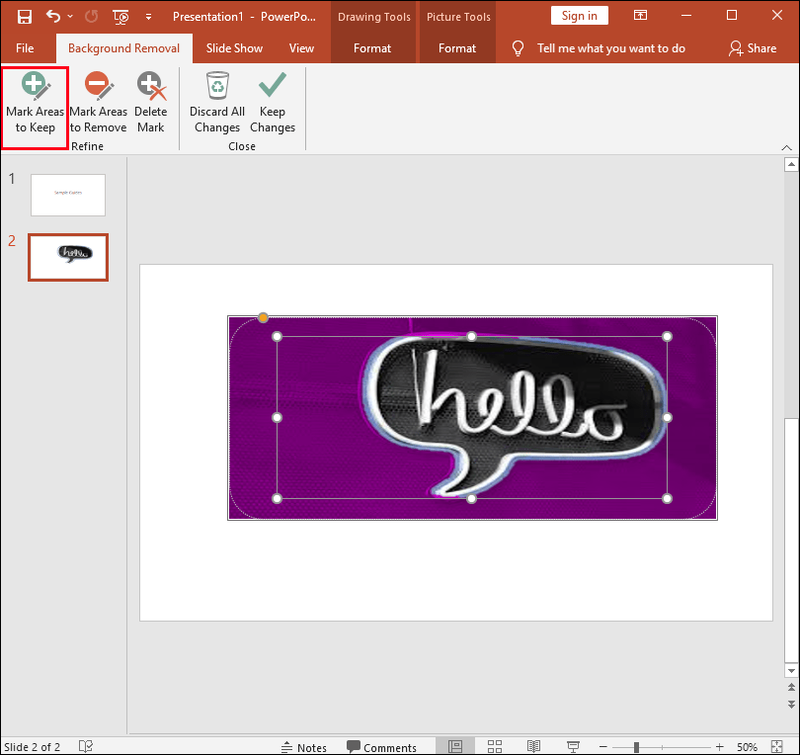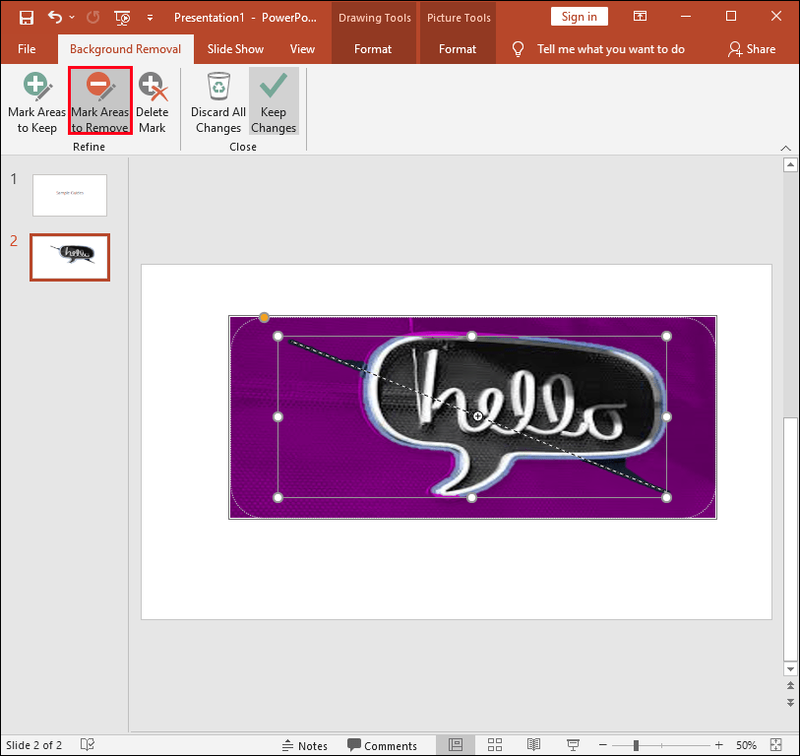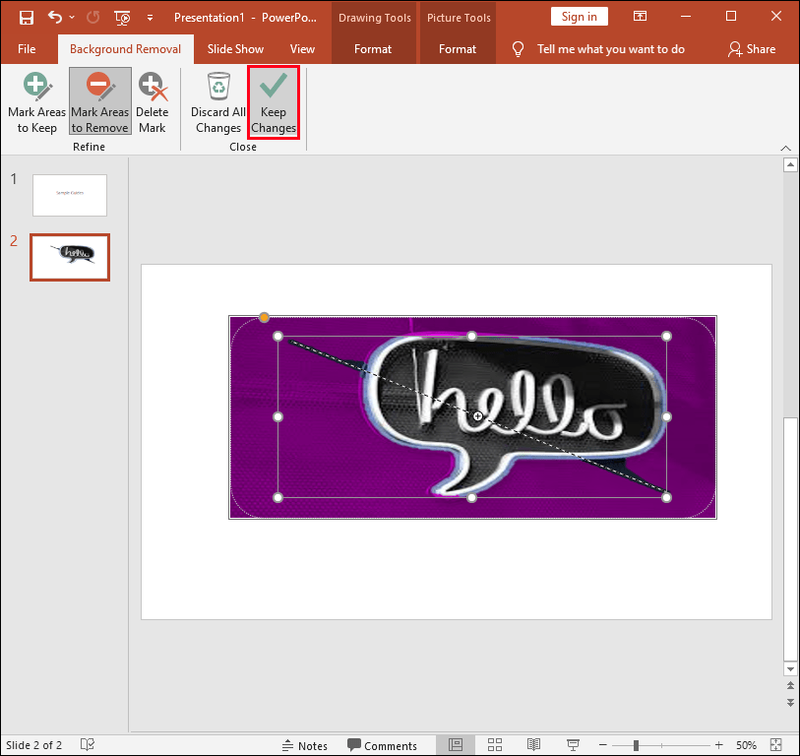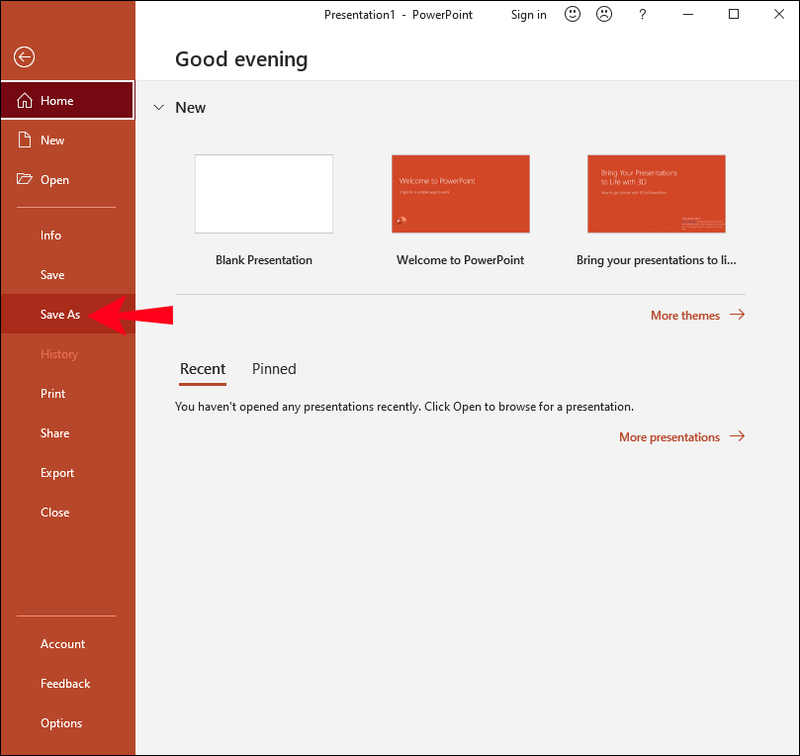একটি পাওয়ারপয়েন্ট প্রেজেন্টেশনে, ছবিগুলি বার্তা যোগাযোগে একটি অপরিহার্য ভূমিকা পালন করে। কখনও কখনও চিত্রগুলি উপস্থাপনার উদ্দেশ্যের সাথে মানানসই করার জন্য সামান্য সম্পাদনার প্রয়োজন হতে পারে।

আপনি একটি ব্যাকগ্রাউন্ড ইমেজ এর তীব্রতা কমাতে স্বচ্ছ করতে পারেন এবং আপনার শ্রোতাদের ফোরগ্রাউন্ডে প্রদর্শিত বিষয়বস্তুর উপর ফোকাস করতে পারেন।
উইন্ডোজ 10 উইন্ডোজ মেনু খুলবে না
এই নিবন্ধে, আমরা আপনাকে দেখাব যে আপনার চিত্রের পটভূমিকে স্বচ্ছ করা কতটা সহজ, কীভাবে আপনার পটভূমি ছবির অংশগুলিকে স্বচ্ছ করা যায় এবং কীভাবে ছবিটি মুছে ফেলা যায় – আপনি যদি বিভিন্ন ছবি নিয়ে পরীক্ষা করতে চান।
পাওয়ারপয়েন্টে কীভাবে একটি চিত্রের পটভূমিকে স্বচ্ছ-এ রূপান্তর করা যায়
পাওয়ারপয়েন্টে, আপনার কাছে নির্দিষ্ট রঙ বা আপনার ব্যাকগ্রাউন্ড ইমেজের অংশগুলিকে স্বচ্ছ করে আপনার উপস্থাপনা ডিজাইনের সাথে মানানসই একটি চিত্রের আসল চেহারা পরিবর্তন করার বিকল্প থাকবে। এটি উপযোগী যখন আপনার ডিজাইনের একটি নির্দিষ্ট রঙের স্কিম থাকে বা আপনাকে কেবল উজ্জ্বলতা কমাতে হবে।
উইন্ডোজের জন্য পাওয়ারপয়েন্টে সম্পূর্ণ চিত্রটিকে স্বচ্ছ করতে:
- পাওয়ারপয়েন্ট উপস্থাপনায় নেভিগেট করুন।
- সন্নিবেশ ক্লিক করুন, তারপর আকার.
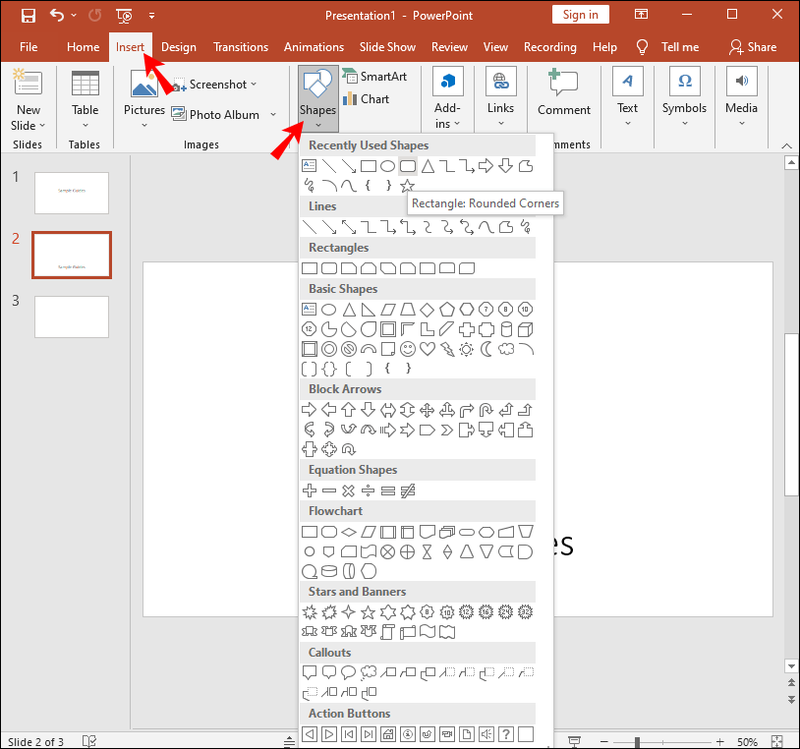
- গ্যালারি থেকে একটি আকৃতির উপর সিদ্ধান্ত.
- এরপরে, আপনি যে ছবিটিতে সন্নিবেশ করতে চলেছেন তার আকারের আকারে এটিকে প্রায় একই আকারের আকৃতি আঁকুন।
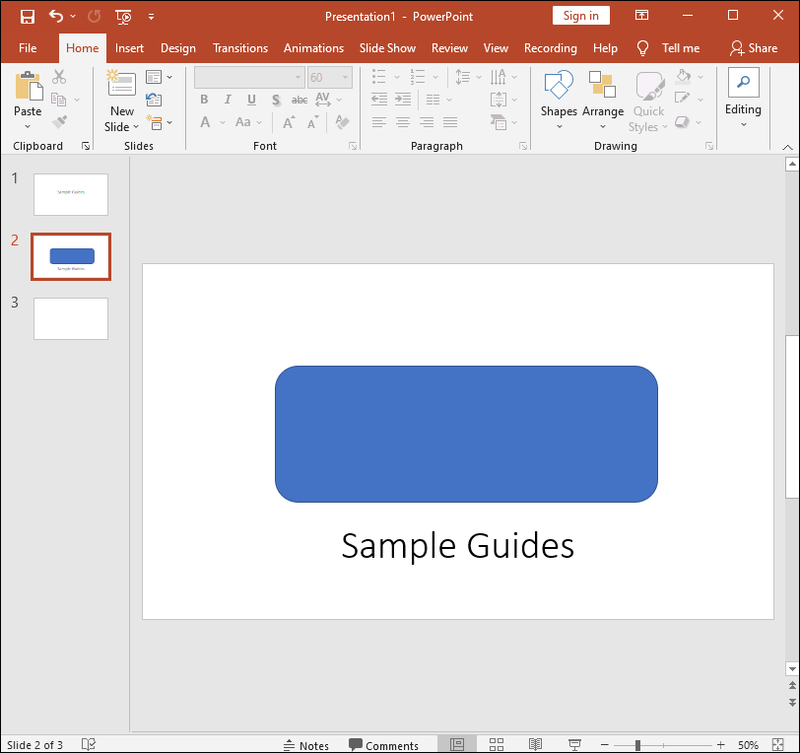
- আকৃতিতে ক্লিক করুন তারপর বিন্যাস, আকার আউটলাইন, নো আউটলাইন নির্বাচন করুন।
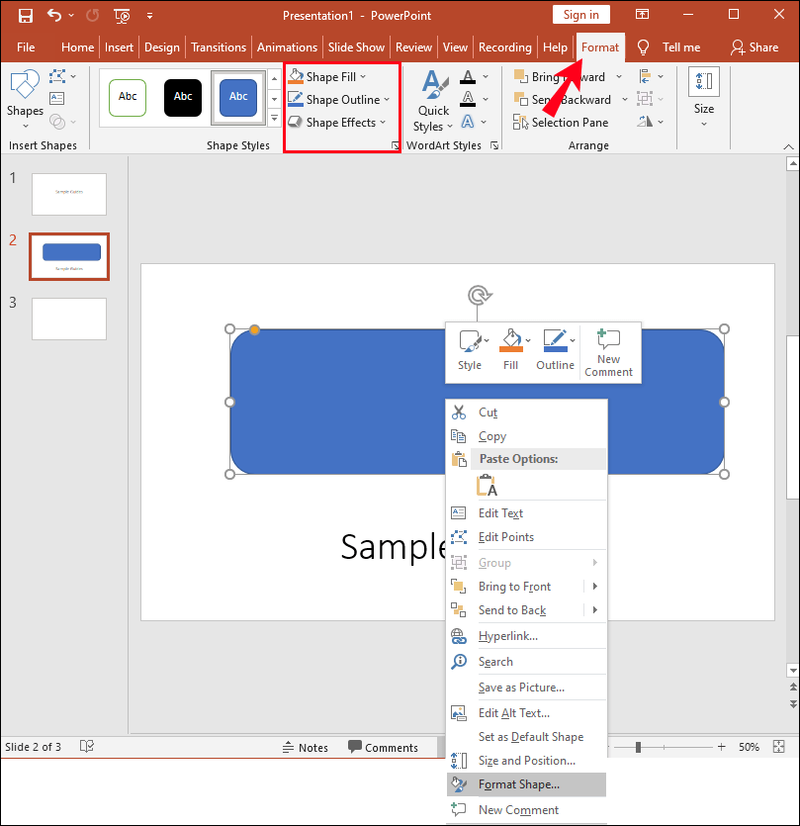
- আকৃতিতে রাইট-ক্লিক করুন তারপর ফর্ম্যাট শেপে ক্লিক করুন।
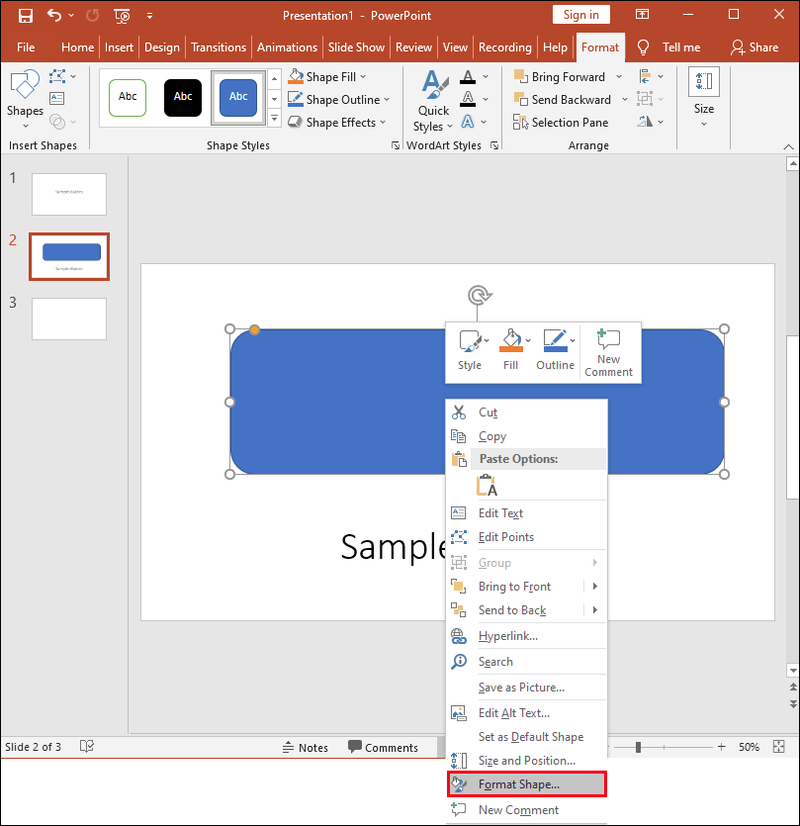
- ফর্ম্যাট শেপ প্যান থেকে, ফিল আইকন নির্বাচন করুন, তারপর টেক্সচার বা পিকচার ফিল করুন।
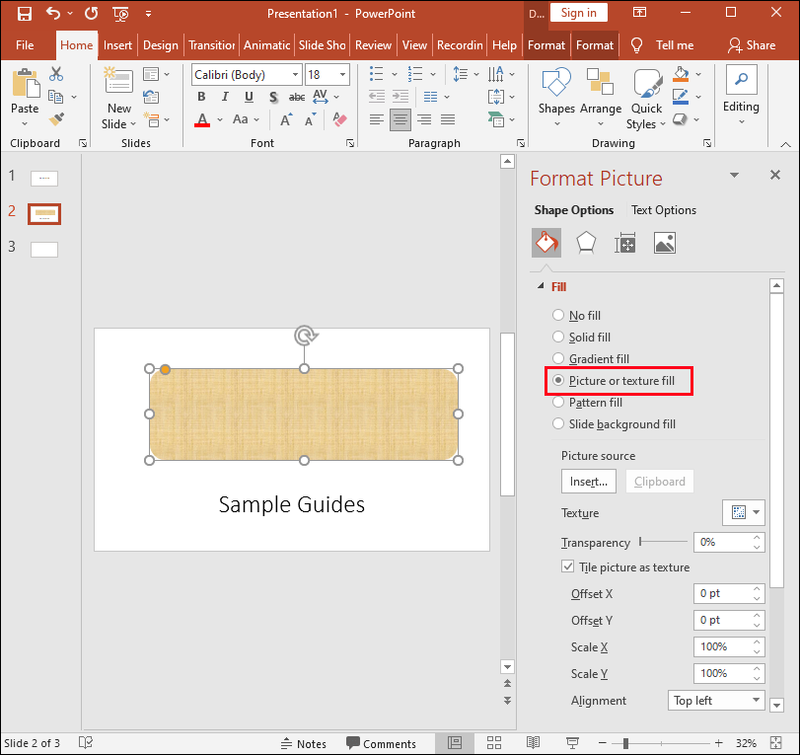
- সন্নিবেশ বোতামটি নির্বাচন করুন।
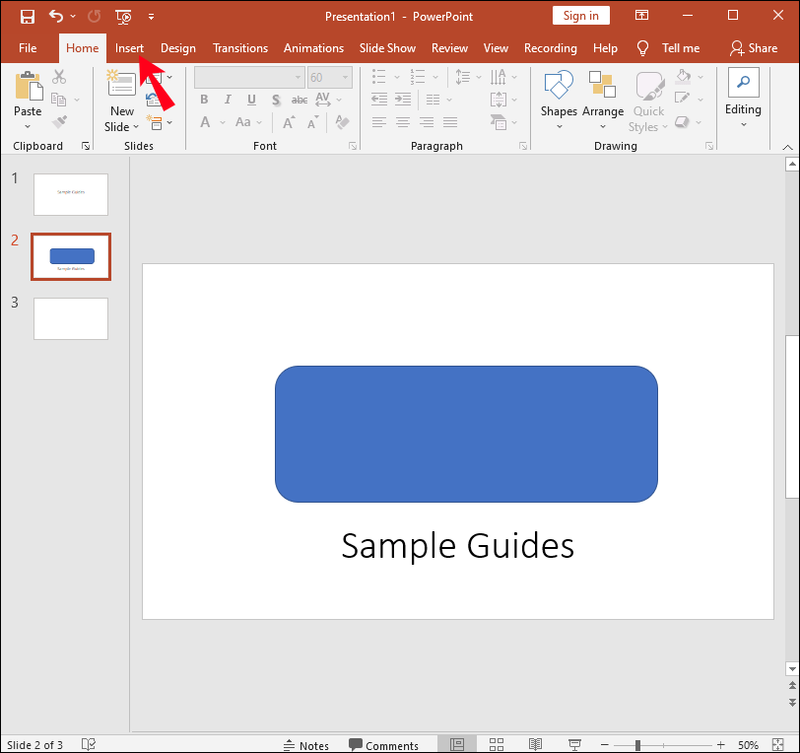
- ইনসার্ট পিকচার ডায়ালগ বক্স থেকে, আপনি যে ইমেজ ফাইলটি সন্নিবেশ করতে চান তা খুঁজুন।
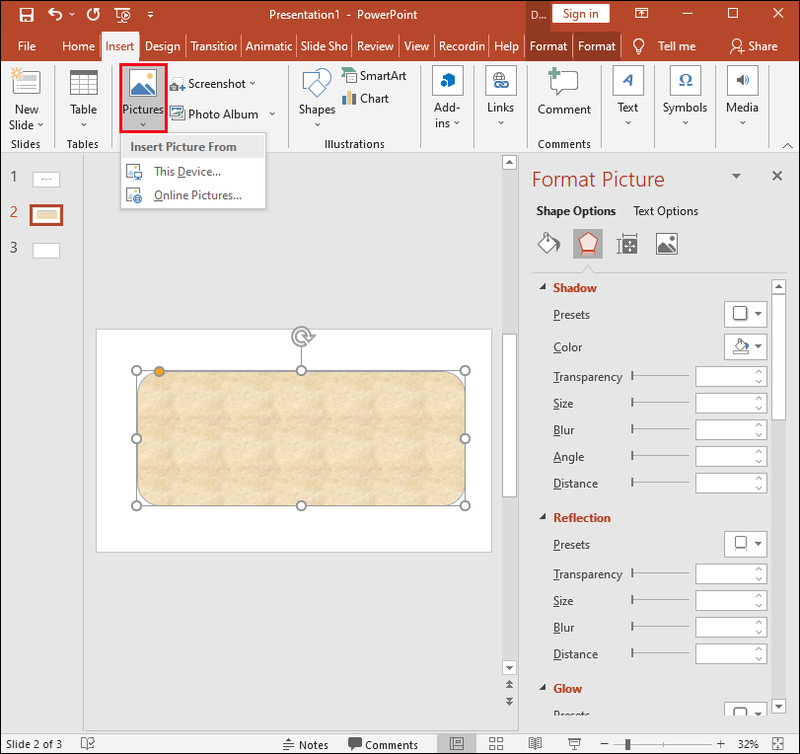
- ছবিটি নির্বাচন করুন, তারপর সন্নিবেশ বোতামে ক্লিক করুন।
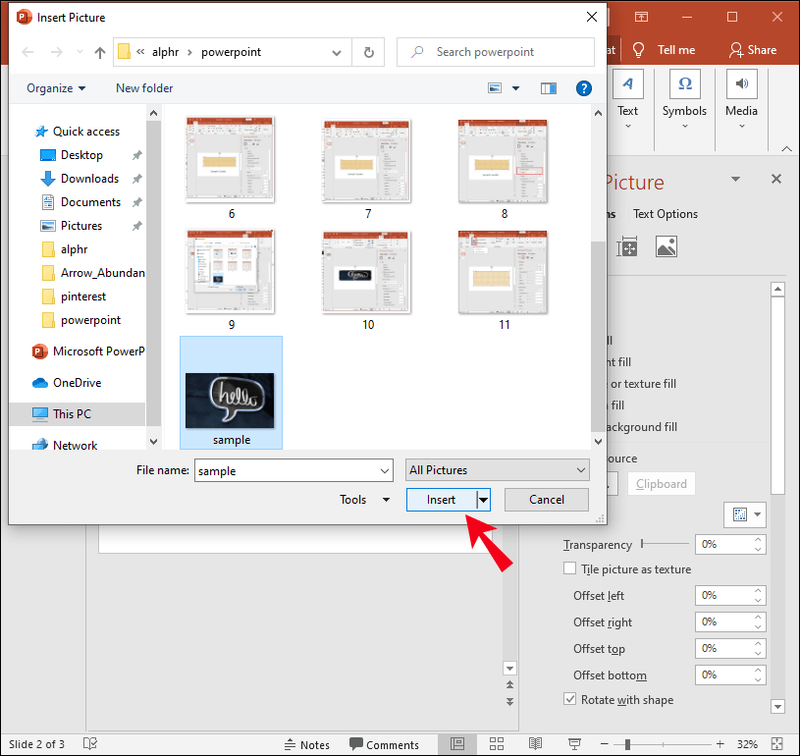
- ফর্ম্যাট শেপ প্যানের মাধ্যমে, চিত্রটি পরিবর্তন করতে স্বচ্ছতা স্লাইডার ব্যবহার করুন।

- বিকল্পভাবে, আপনি স্লাইডারের পাশের বাক্সে একটি সংখ্যা সন্নিবেশ করতে পারেন: 0% হল ডিফল্ট সেটিং এবং সম্পূর্ণ অস্বচ্ছ দেখায়; 100% সম্পূর্ণ স্বচ্ছ প্রদর্শন করে।
বিঃদ্রঃ : আপনি যদি টেনে এনে আপনার আকৃতির আসল আকারের অনুপাত পরিবর্তন করেন তবে আপনার চিত্রটি তির্যক হয়ে যেতে পারে। যদি আপনার চিত্রটি আপনার আকারের সাথে পুরোপুরি ফিট না হয় তবে এটির আকার পরিবর্তন করে বা স্বচ্ছতা স্লাইডারের নীচে অফসেট সেটিং ব্যবহার করে চিত্রটির উপস্থিতিতে সামঞ্জস্য করুন।
আপনার পটভূমি ছবির একটি এলাকা স্বচ্ছ করতে:
কিভাবে স্ন্যাপচ্যাট সময় লাগাতে
- পাওয়ারপয়েন্ট চালু করুন এবং আপনার উপস্থাপনা অ্যাক্সেস করুন।
- ছবিতে ডাবল-ক্লিক করুন, তারপর Picture Tools থেকে Picture Tools Format, তারপর Color সিলেক্ট করুন।
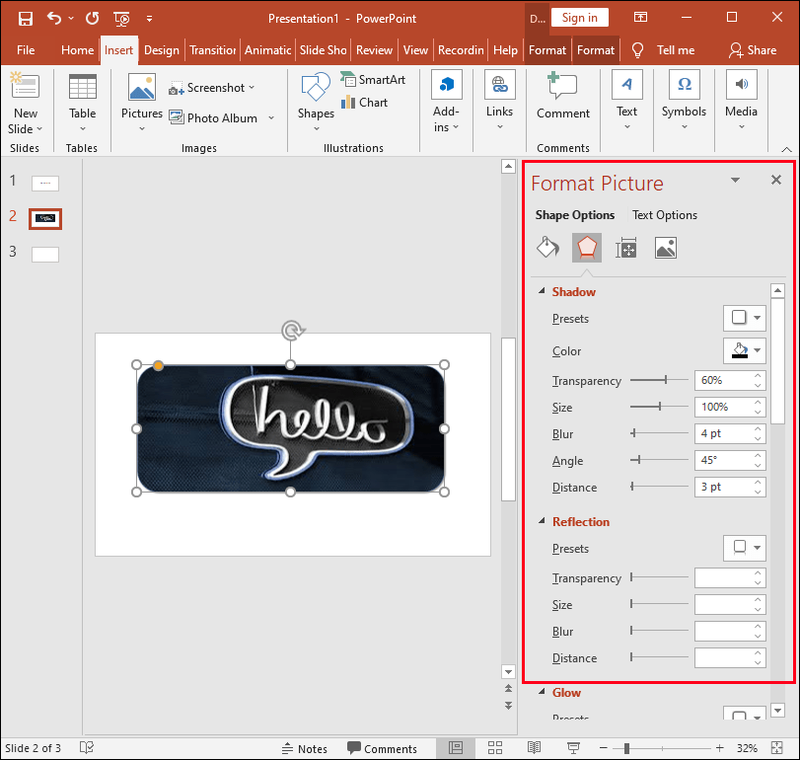
- স্বচ্ছ রঙ সেট করুন নির্বাচন করুন, তারপর পয়েন্টার পরিবর্তন হয়ে গেলে, আপনি যে রঙটি স্বচ্ছ করতে চান তাতে ক্লিক করুন।
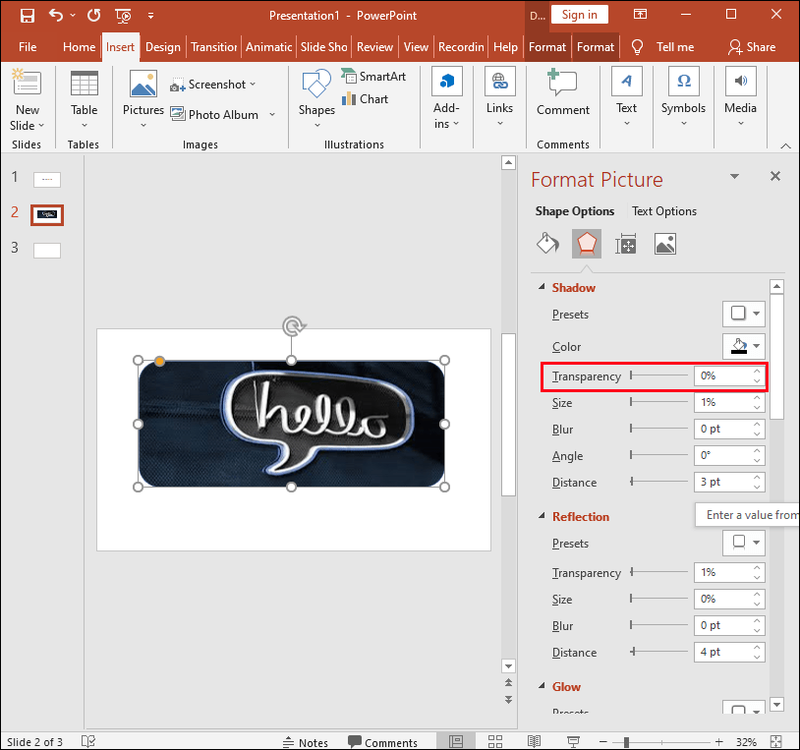
- আপনি যদি সামঞ্জস্য গোষ্ঠী থেকে রঙ পরিবর্তনগুলি পূর্বাবস্থায় ফিরিয়ে আনতে চান তবে ছবি রিসেট করুন নির্বাচন করুন।
ম্যাকওএসের জন্য পাওয়ারপয়েন্টে সম্পূর্ণ চিত্রটিকে স্বচ্ছ করতে:
- পাওয়ারপয়েন্ট উপস্থাপনায় নেভিগেট করুন।
- আপনি যে ছবিটিকে স্বচ্ছ করতে চান তাতে ক্লিক করুন।
- পিকচার ফরম্যাট বা শেপ ফরম্যাট ট্যাবে ক্লিক করুন।
- স্বচ্ছতা নির্বাচন করুন।
- স্বচ্ছতা বিকল্পগুলি থেকে, একটি প্রিসেট ক্লিক করুন, অথবা আরও বিকল্পের জন্য, নীচের ছবির স্বচ্ছতা বিকল্পগুলি নির্বাচন করুন৷
- ফরম্যাট পিকচার প্যানেল ডানদিকে চালু হবে।
- ছবির স্বচ্ছতার নীচে, আপনি যে স্বচ্ছতার শতাংশ চান তা সেট করতে স্লাইডারটিকে ডানদিকে টেনে আনুন বা বাক্সে একটি মান লিখুন।
- স্বচ্ছতার শতাংশ সম্পূর্ণ অস্বচ্ছের জন্য 0% ডিফল্ট সেটিং থেকে সম্পূর্ণ স্বচ্ছের জন্য 100% পর্যন্ত পরিবর্তিত হয়।
আপনার পটভূমি ছবির একটি এলাকা স্বচ্ছ করতে:
- পাওয়ারপয়েন্ট উপস্থাপনায় নেভিগেট করুন।
- আপনি যে রঙের স্বচ্ছতা পরিবর্তন করতে চান সেটিতে ক্লিক করুন।
- Picture Format বিভাগ থেকে Color-এ ক্লিক করুন, তারপর Set Transparent Color-এ ক্লিক করুন।
- আপনার ইমেজের রঙে ক্লিক করুন যা আপনি স্বচ্ছ করতে চান।
পাওয়ারপয়েন্টে কীভাবে একটি আকৃতি স্বচ্ছ করা যায়
- পাওয়ারপয়েন্ট খুলুন।
- Insert তারপর Shapes-এ ক্লিক করুন।
- পুল-ডাউন গ্যালারি থেকে, আপনার ইচ্ছামত আকার আঁকতে একটি আকৃতি চয়ন করুন।
- আকৃতিতে ডান-ক্লিক করুন, তারপর বিন্যাস আকৃতি নির্বাচন করুন।
- প্যানেল থেকে, ফিল বিভাগটি খুলুন।
- তারপরে আপনি যে পরিমাণ স্বচ্ছতা চান তা সেট করতে ট্রান্সপারেন্সি স্লাইডারটিকে ডানদিকে নিয়ে যান।
পাওয়ারপয়েন্টে রিমুভ ব্যাকগ্রাউন্ড টুল কিভাবে ব্যবহার করবেন
রিমুভ ব্যাকগ্রাউন্ড টুল ব্যবহার করে ছবির ব্যাকগ্রাউন্ড মুছতে:
- পাওয়ারপয়েন্ট খুলুন এবং আপনার ছবি নির্বাচন করুন।
- Picture Tools, Format ট্যাবে ক্লিক করুন, তারপর Remove Background এ ক্লিক করুন।
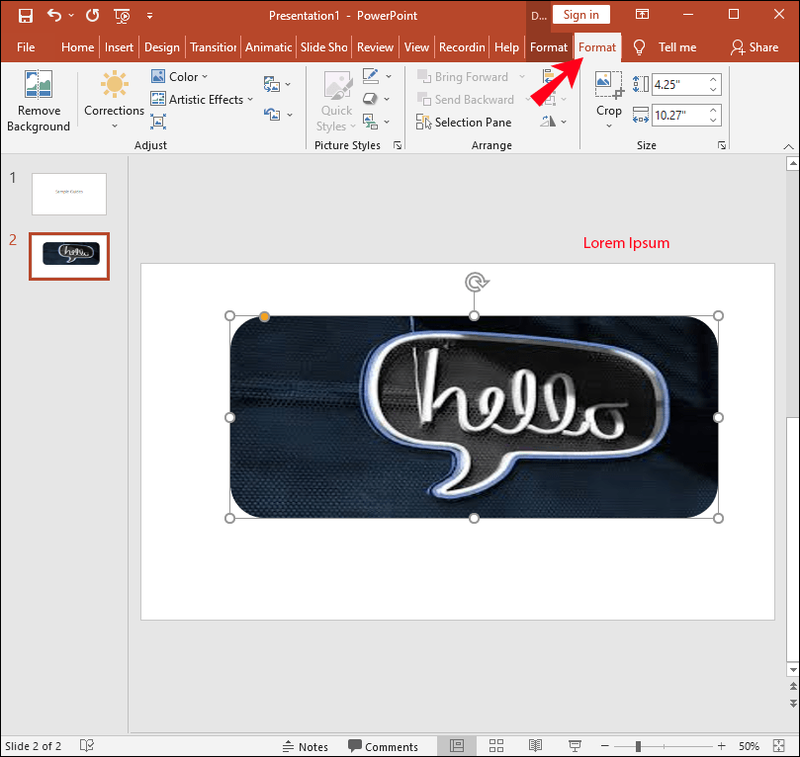
- পটভূমি অপসারণ সরঞ্জাম থেকে:
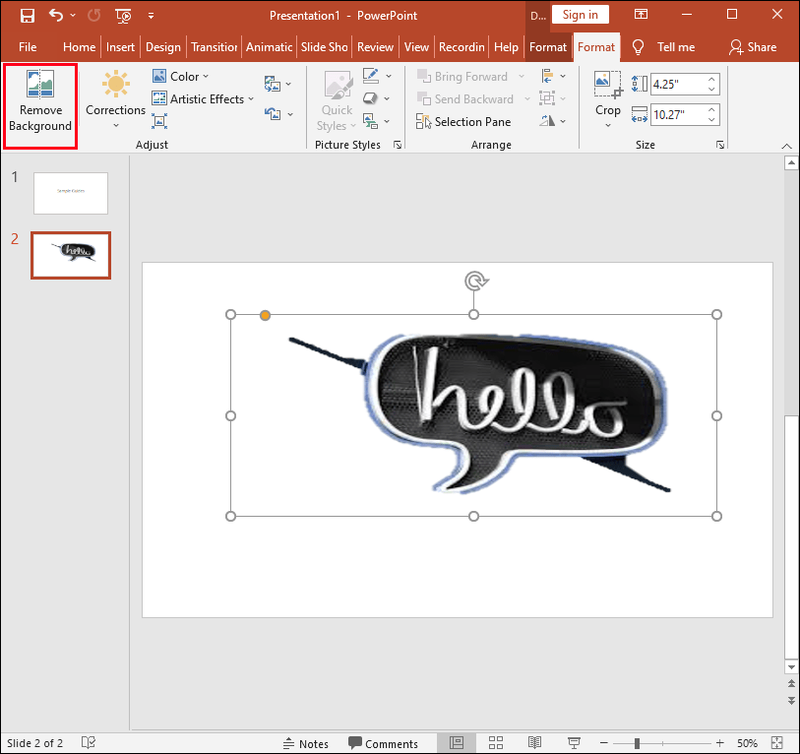
- আপনি যে বিভাগগুলি সংরক্ষণ করতে চান সেগুলিতে আঁকার জন্য রাখার জন্য চিহ্নিত এলাকাগুলি বেছে নিন।
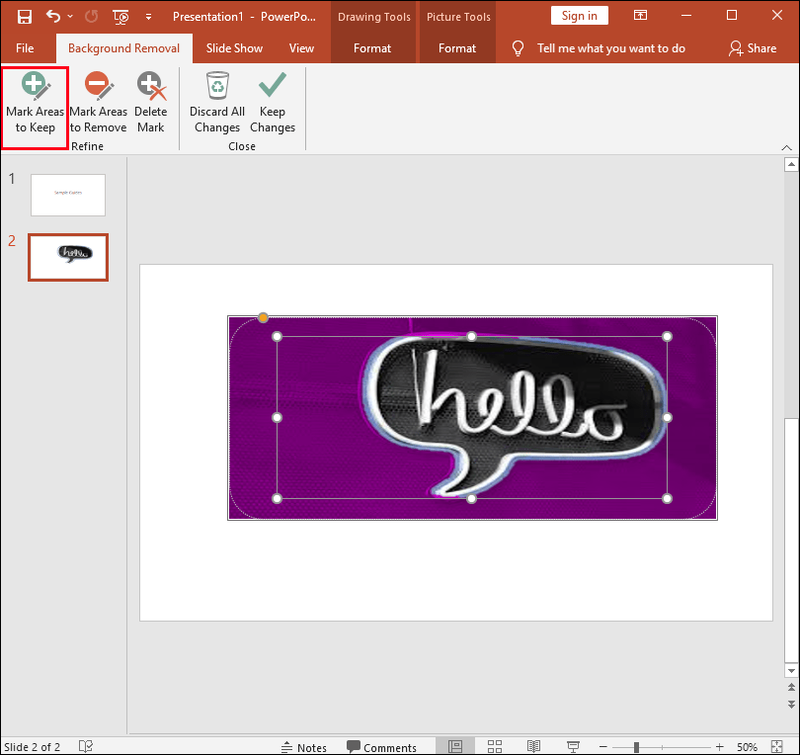
- আপনি যে বিভাগগুলি সরাতে চান তার চারপাশে আঁকতে সরানোর জন্য চিহ্নিত এলাকাগুলি বেছে নিন।
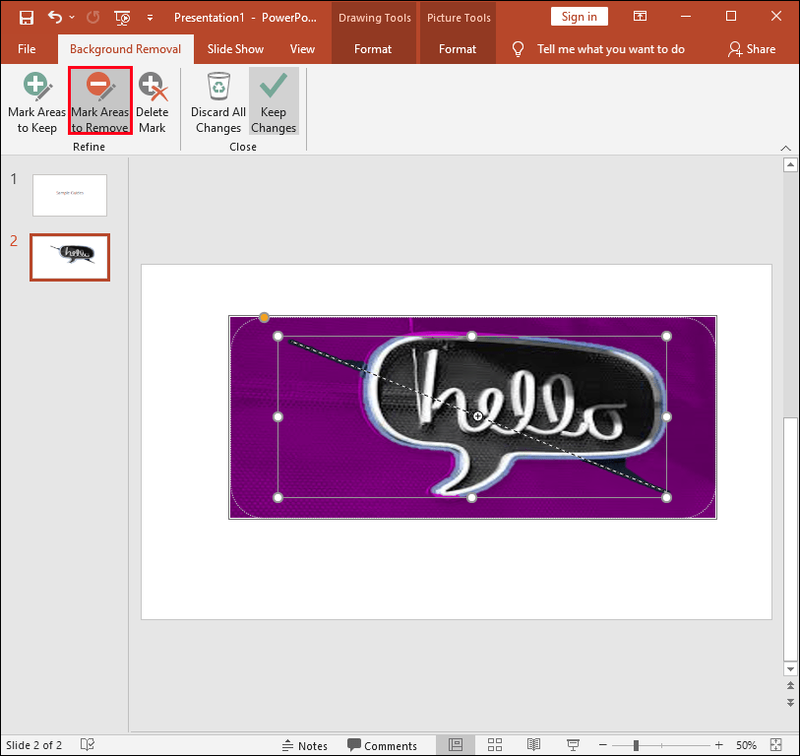
- আপনি যে বিভাগগুলি সংরক্ষণ করতে চান সেগুলিতে আঁকার জন্য রাখার জন্য চিহ্নিত এলাকাগুলি বেছে নিন।
- হয়ে গেলে Keep Changes-এ ক্লিক করুন।
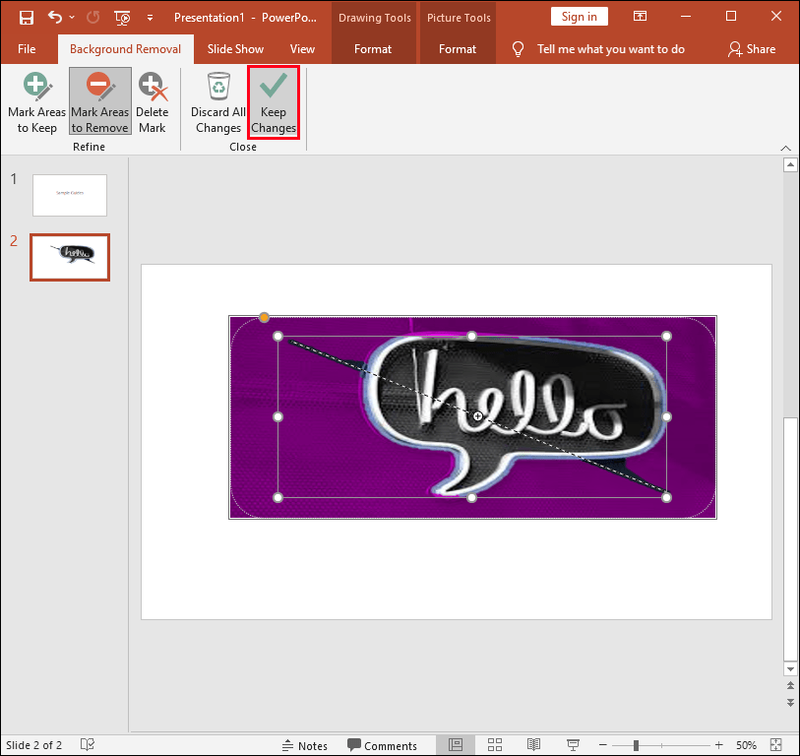
- আপনার ছবিটি আলাদাভাবে সংরক্ষণ করতে, এটিতে ডান-ক্লিক করুন তারপর ছবি হিসাবে সংরক্ষণ করুন নির্বাচন করুন।
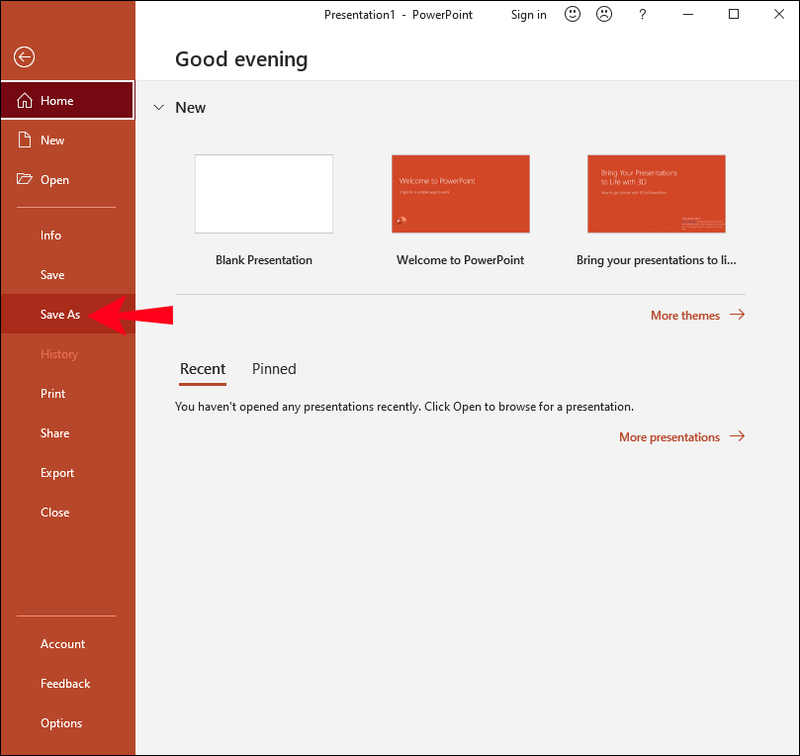
পাওয়ার পয়েন্টে উপস্থাপনার স্বচ্ছতা
আপনি যে উপস্থাপনা নকশা খুঁজছেন তা অর্জনে সহায়তা করার জন্য PowerPoint প্রচুর ইমেজ এডিটিং বৈশিষ্ট্য অফার করে। সেট ট্রান্সপারেন্সি টুল ব্যবহার করে, আপনি সূক্ষ্মতার জন্য একটি সম্পূর্ণ ব্যাকগ্রাউন্ড ইমেজকে স্বচ্ছ করতে পারেন, অথবা একটি লেয়ারড ইফেক্টের জন্য একটি ইমেজের কিছু অংশ। এবং অতিরিক্ত কাস্টমাইজেশনের জন্য, আপনি এমনকি স্বচ্ছতার স্তর সেট করতে পারেন।
উইন্ডোজ 10 সরানো উইন্ডো
এখন যেহেতু আমরা আপনাকে দেখিয়েছি কিভাবে আপনার ব্যাকগ্রাউন্ড ইমেজের স্বচ্ছতা পরিবর্তন করতে হয় এবং কিভাবে অন্য কিছু দারুন পরিবর্তন করতে হয়, আপনি কি মনে করেন আপনার ছবিতে আপনার করা পরিবর্তনগুলি আপনার উপস্থাপনার ডেলিভারিতে সহায়তা করেছে? আপনার উপস্থাপনা কিভাবে গ্রহণ করা হয়েছে বলে মনে করেন? আপনার প্রেজেন্টেশন স্লাইডের ডিজাইনটি কতটা দুর্দান্ত হয়েছে সে সম্পর্কে আমরা শুনতে চাই, তাই নীচের মন্তব্য বিভাগে আমাদের জানান।